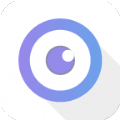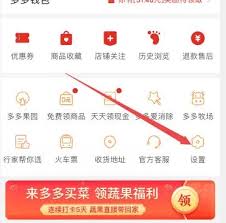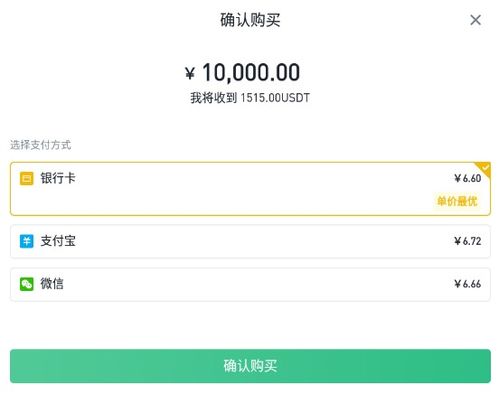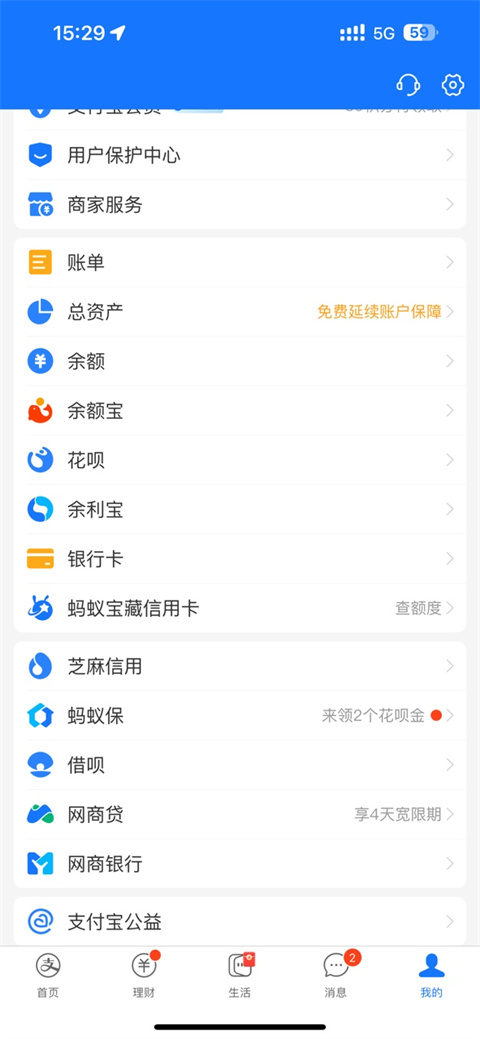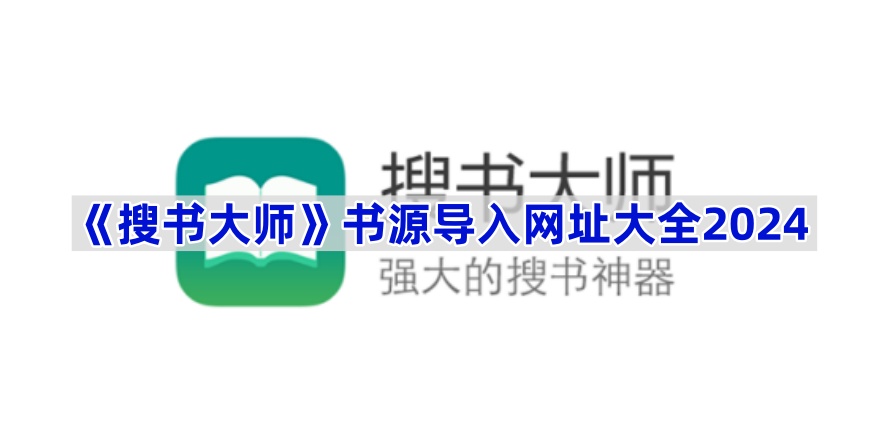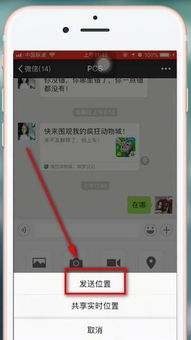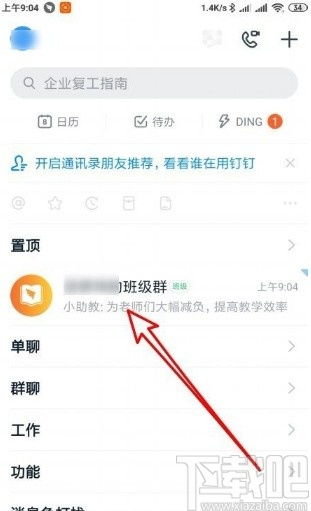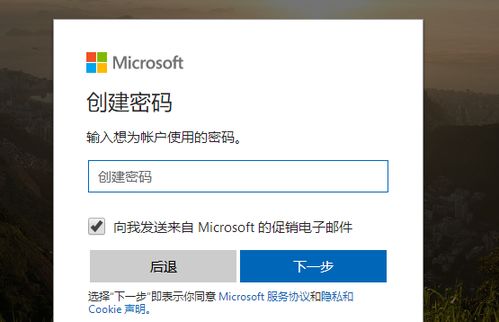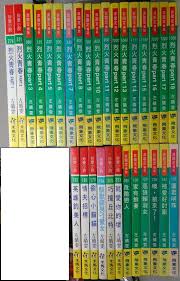剪映中音乐剪辑的实用方法
剪映作为一款功能强大的视频编辑软件,不仅提供了丰富的视频剪辑工具,还允许用户灵活地对视频中的音乐进行剪辑和调整。以下是如何在剪映中剪辑音乐的详细步骤:
首先,打开剪映应用并导入你想要编辑的视频。在视频编辑界面,你会看到一个时间轴,上面显示了视频和音频轨道。如果你的视频已经包含了背景音乐,它会显示在音频轨道上。
接下来,找到音频轨道上的音乐部分。你可以通过拖动时间轴上的播放头来定位到音乐的起始位置。如果你想要裁剪音乐的开头部分,只需点击音频轨道上的音乐文件,然后拖动左右两侧的裁剪手柄,将不需要的部分剪掉。
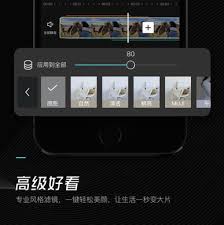
同样地,如果你想要去掉音乐的结尾部分,也可以使用相同的方法拖动裁剪手柄。在调整裁剪手柄时,你可以实时预览剪辑效果,确保音乐的节奏和视频的情节完美配合。
除了裁剪音乐的开头和结尾,剪映还允许你提取视频中的音频作为背景音乐,或者从手机本地音乐库中选择喜欢的音乐进行添加。如果你选择了本地音乐,剪映会自动将其添加到音频轨道上,并允许你进行同样的裁剪和调整操作。
此外,剪映还提供了音乐淡入淡出的功能,使音乐的开始和结束更加自然。你可以在音乐轨道上选择想要添加淡入淡出效果的部分,然后点击编辑按钮,在弹出的菜单中选择淡入或淡出效果,并调整效果的持续时间。
如果你想要对音乐进行更复杂的编辑,比如变速或变调,剪映也提供了相应的工具。在音频轨道上选择音乐文件后,点击编辑按钮,你可以看到变速和变调的选项。通过拖动滑块,你可以调整音乐的播放速度和音调,创造出不同的听觉效果。
最后,当你完成音乐的剪辑和调整后,记得点击保存按钮,将你的作品保存到手机相册或分享到社交媒体平台。剪映还支持导出高清视频,确保你的作品在分享时保持最佳画质和音质。
通过以上步骤,你可以轻松地在剪映中剪辑和调整音乐,为你的视频作品增添更多的魅力和情感。无论是裁剪音乐的开头和结尾,还是添加淡入淡出效果,甚至是变速和变调,剪映都能满足你的需求,让你的视频创作更加丰富多彩。